目次
A:サービス全般
B:サービス仕様
- 1.仮想サーバの仕様
- 1.9 Fusion ioMemoryモデルの仮想サーバ専有タイプ故障時の保守
- 1.10 NVMeモデルの仮想サーバ専有タイプ故障時の保守
C:契約、品目変更、解約の方法
D:仮想サーバを利用可能にするまでの操作
E:コントロールパネルでの設定方法
- 1.共通機能と情報
- 2.仮想サーバの設定
- 3.システムストレージの設定
- 4.追加ストレージの設定
- 5.ストレージアーカイブの操作
- 6.グローバルネットワークの操作
- 7.プライベートネットワークの設定
- 8.FW+LB 専有タイプの設定
- 9.FW+LB ベストエフォートタイプの設定
- 9.1 FW+LB ベストエフォートタイプの設定画面
- 9.2 FW+LB ベストエフォートタイプのネットワーク初期設定
- 9.3 FW+LB ベストエフォートタイプのExternal VIPの設定
- 9.4 FW+LB ベストエフォートタイプの監視用IPアドレスの割り当てと解除
- 9.5 FW+LB ベストエフォートタイプのスタティックルートの設定
- 9.6 FW+LB ベストエフォートタイプのロードバランシングの設定
- 9.7 FW+LB ベストエフォートタイプのFWルールの設定
- 9.8 FW+LB ベストエフォートタイプのSNATの設定
- 9.9 FW+LB ベストエフォートタイプの使用状況の確認
- 9.10 FW+LB ベストエフォートタイプの再起動
- 10.ファイアウォールの設定
- 11.IIJ統合運用管理サービス連携設定
- 12. ご利用中の仮想アプライアンスの確認
F:その他の便利な機能
G:FAQ
- E:コントロールパネルでの設定方法
- 2.仮想サーバの設定
- 2.8 仮想サーバにNMIを送信する
2.8 仮想サーバにNMIを送信する
仮想サーバにNMIを送信する方法を説明します。
本機能は、OS側が対応している場合、メモリダンプの取得などに利用できます。
「仮想サーバの一覧」画面と仮想サーバの詳細画面のどちらでも、仮想サーバにNMIを送信できます。
注 意
仮想サーバへのNMI送信は、仮想サーバ上のOSをクラッシュさせるなどの重大な影響を与える可能性があります。
NMIを送信したことによるOS上の動作に関しまして、弊社は一切の責任を負いかねますので、ご注意ください。
「仮想サーバの一覧」画面でNMIを送信する
補 足
「仮想サーバの一覧」画面の開き方について詳しくは、「2.1.1 仮想サーバの一覧」をご覧ください。
1.NMIを送信する仮想サーバの「操作」ボタンをクリックし、「NMI送信」を選択します。
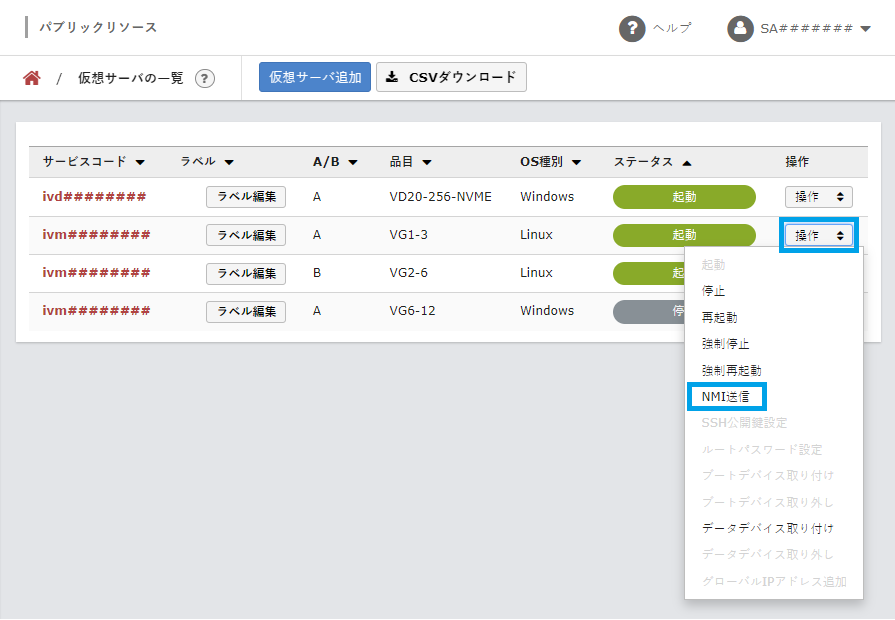
「(仮想サーバのサービスコード)のNMI送信」画面が表示されます。
2.「NMIを送信する」ボタンをクリックします。
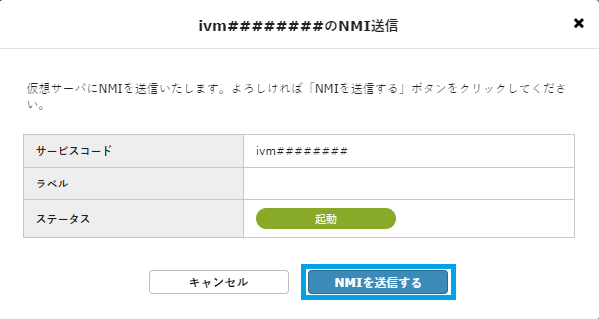
処理を受け付けたことを示すメッセージが「(仮想サーバのサービスコード)のNMI送信」画面に表示されます。
3.「閉じる」ボタンをクリックします。
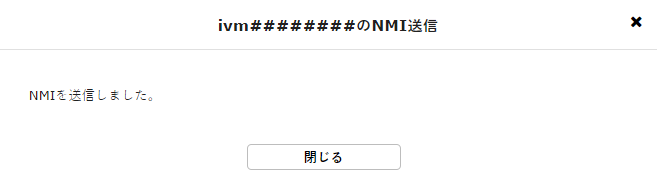
「(仮想サーバのサービスコード)のNMI送信」画面が閉じ、「仮想サーバの一覧」画面に戻ります。
補 足
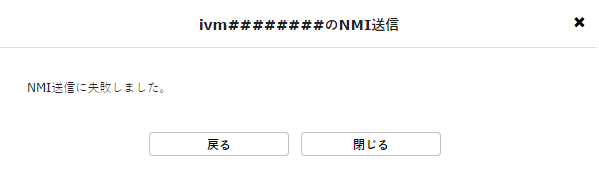
仮想サーバの詳細画面でNMIを送信する
補 足
仮想サーバの詳細画面の開き方について詳しくは、「2.1.2 仮想サーバの詳細」をご覧ください。
1.画面上部の「NMI送信」ボタンをクリックします。

「(仮想サーバのサービスコード)のNMI送信」画面が表示されます。
2.上記「「仮想サーバの一覧」画面でNMIを送信する」の手順2.と手順3.を実行します。
「(仮想サーバのサービスコード)のNMI送信」画面が閉じ、仮想サーバの詳細画面に戻ります。